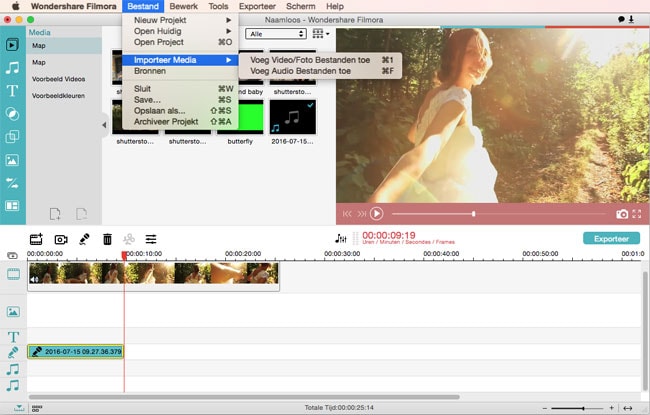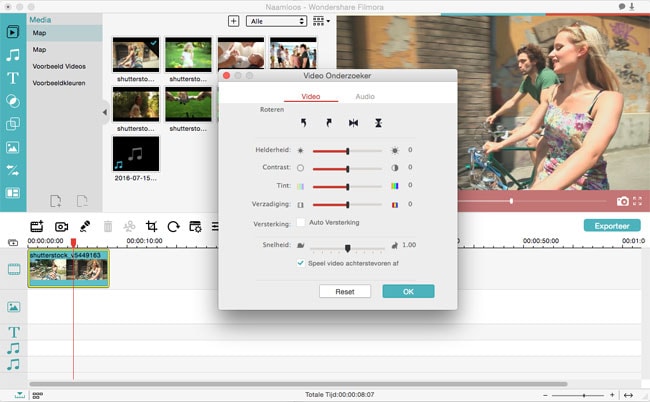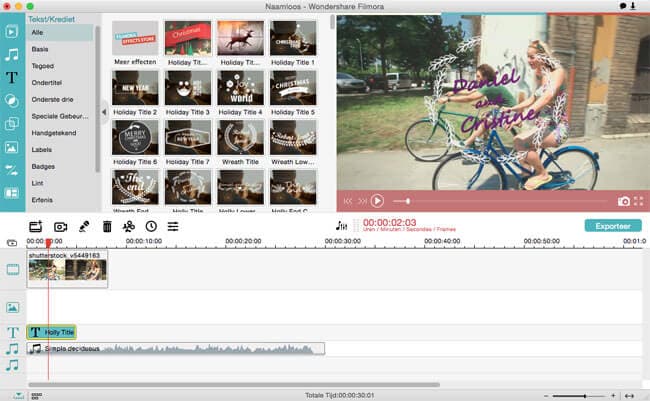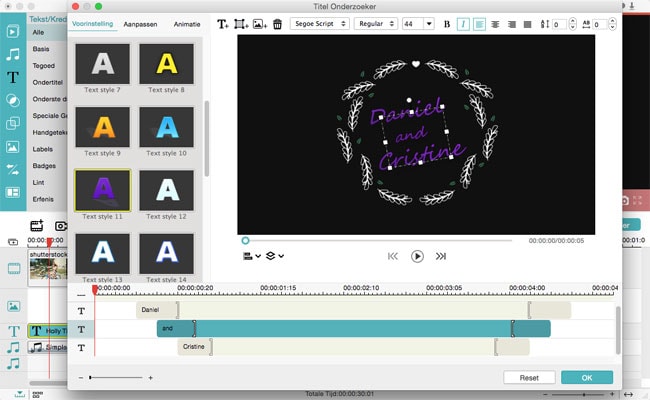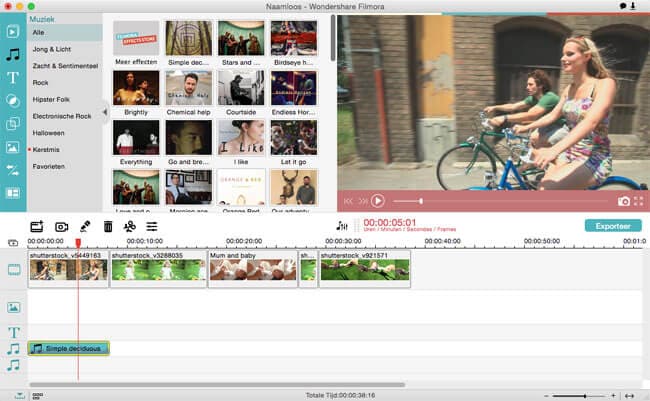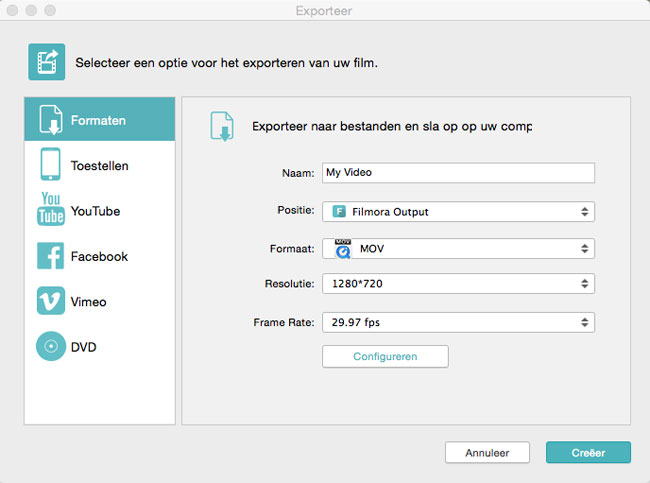Er is niets beter dan het schenken van mooie herinneringen aan de speciaal personen in je leven. Of het nu gaat om jullie jubileum of kerstfeest, je kan altijd een prachtige herinneringen aan je echtgenoot geven op jullie grote dag, 'Trouwdag'. De beste manier is om wat willekeurige clips of foto's van je bruiloft te verzamelen en deze samen te voegen in een mooie huwelijksvideo. Deze video's en foto's kunnen samengevoegd worden met behulp van een perfecte huwelijk videomixsoftware, zoals Filmora Video Editor. Het belangrijkste is dat de video's in bits opgenomen worden. Hierdoor kun je prachtige tekst, overgangen of effecten aan een bepaalde gelegenheid toevoegen om de uiteindelijke video nog geweldiger te maken.
Op het internet zijn er een heleboel software beschikbaar voor het mixen van de video`s van je bruiloft, maar deze bevatte bepaalde problemen. Eén van de meest voorkomende problemen is het complexe gebruikersinterface welke alleen door een professionele videobewerker begrepen kan worden. Ten tweede is de uitgangskwaliteit van de video niet optimaal en ten derde zijn er zeer beperkte effecten en overgangen beschikbaar voor het creëren van perfecte video's.
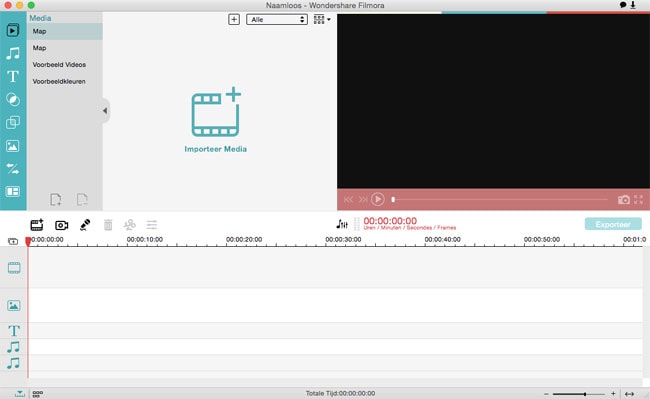
In tegenstelling tot de meeste software voor het mixen van de video`s van je bruiloft is Filmora Video Editor één van de geweldigste en meest perfecte software voor het mixen van de video's welke deze veelvoorkomende fouten en problemen oplost. De algemene gebruikersinterface van de software is zo makkelijk dat iedereen die een klein beetje kennis van computers heeft deze gemakkelijk gebruiken kan. Naast de gebruikersinterface biedt de software video`s van de beste kwaliteit video's en kun je ze zelfs op een DVD opslaan om ze op je LED te bekijken. Het laatste en het belangrijkste over de software zijn de geweldige functies welke deze biedt. Er zijn meerdere overlays en effecten om de mooie video's te maken, verder zijn er een aantal fantastische Instagram-achtige filters om een gedeelte van de video nog meer te laten opvallen. Dit zijn niet de enige functies, de software heeft ook een geweldige muziekbibliotheek, zo kun je een speciale track aan iedere gelegenheid toevoegen. Je kunt ook je eigen favoriete tracks toevoegen om de video nog mooier te maken. Het zal lijken alsof de uiteindelijke video door een professionele filmmaker of een fotograaf gemaakt is. Hier is onze stap voor stap gids voor het gebruik van de software voor het creëren van bruiloft video`s.
Hoe Filmora Video Editor te gebruiken om bruiloft video`s te mixen
Stap 1: Importeer video`s, foto`s, audiobestanden
Installeer de nieuwste versie van Filmora Video Editor op je Windows-pc of Mac. Start de software voor de eerste keer en kies de schermparameters voor je video. Vervolgens verschijnt de belangrijkste interface van het programma. Je kunt verschillende soorten bestanden naar de software importeren, zoals video`s, audiobestanden en de foto's. Klik simpelweg in het midden op de knop 'Importeer Media' en selecteer de bestanden die je naar de editor importeren wilt.
Stap 2. Voer basisbewerking uit: het samenvoegen, splitsen, bijsnijden, knippen van video`s
Verplaats nu de video's of foto's naar het bewerkingsgebied. Sleep een bestand simpelweg naar het bewerkingsgebied. Zodra de video's zich in het bewerkingsgebied bevinden kun u je verschillende functies uitvoeren. Alle basis bewerkingsgereedschappen zijn te vinden op de hoofdinterface. Je kunt ook met de rechtermuisknop op een video klikken en de basis bewerkingsopdracht welke je uitvoeren selecteren.
- • Bijsnijden: Wanneer de video te lang is of ongewenste onderdelen bevat kun je deze verwijderen met de Bijsnijden Functie
- • Splits: Verdeel de videoclip in twee verschillende clips en voeg aan iedere clip verschillende effecten toe
- • Samenvoegen: Voeg twee verschillende clips samen
- • Knippen: Pas de omtrek van de video aan, deze functie kan ook ongewenste objecten van de clip verwijderen
Stap 3. Voeg tekst toe
Het toevoegen van tekst is heel belangrijk, zo kun je een persoon identificeren, mooie en verschillende foto's toevoegen en verschillende tekststijlen voor de verschillende gelegenheden toevoegen. Filmora Video Editor heeft een enorme bibliotheek met verschillende teksten om aan je video toe te voegen. Klik op de knop “Tekst” rechts onder het muziekpictogram, kies een stijl en je bent klaar.
Je kunt ook de verschillende eigenschappen van de tekst wijzigen, zoals de grootte, stijl, kleur en uitlijning van de tekst. Klik simpelweg op de tekst in het bewerkingsgebied en selecteer wat je wijzigen wilt.
Stap 4. Voeg overgangen, filters en overlays toe
Dit is de belangrijkste stap voor het mengen van huwelijksvideo's. Overgangen worden toegepast om twee clips te verbinden. Klik op de knop Overgangen zoals hieronder op de schermafbeelding weergegeven wordt. Selecteer een overgang en klik op het "+" teken om ze aan een project toe te voegen. Filters veranderen in principe de algemene kleurencombinatie van de video en geven een nieuwe look. Klik op de filters en selecteer eentje om een bepaalde clip aan te passen.
Je kunt ook overlays toevoegen om je video's perfect te maken. Klik op de knop onder de filters en selecteer een overlay om deze aan een clip toe te voegen.
Stap 5. Voeg achtergrondmuziek aan je bruiloft video`s toe
Het programma bevat een enorme muziekbibliotheek en je kunt ook je eigen liedjes aan de video toevoegen. Allereerst moet je de achtergrondmuziek van een video verwijderen. Klik met de rechtermuisknop op een video en klik op "Audio verwijderen". Verwijder nu het audiospoor van de tijdlijn.
Vervolgens kun je muziek van de software selecteren of je eigen tracks naar de video importeren. De meeste geluiden die aanwezig zijn in het programma zijn een beetje lang, zoals spanningsmuziek, een bel, en camera sluiter. Je kunt ook je audio-track gelijk naar de mediabibliotheek importeren en deze vervolgens naar de gewenste plaats in het bewerkingsgebied slepen. Maar als je de originele achtergrondmuziek niet verwijderd hebt zullen de racks gemengd worden en de geluidskwaliteit van de video aantasten.
Stap 6: Exporteer de video
Nadat je je bruiloft video gecreëerd hebt kun je deze naar je computer exporteren door op de exportknop te klikken. Er zijn veel formaten beschikbaar waarin je de video exporteren kunt.